Há itens que não requerem controle de estoque, por exemplo, os associados a serviços ou mão de obra, ou insumos de custo irrelevante para algumas empresas, tais como água. Como indicar que o estoque de um item não deve ser controlado?
Esta página mostra:
O que é controle de estoque?
O controle de estoque é uma prática de gestão empresarial que envolve o monitoramento e a administração dos produtos ou materiais armazenados por uma organização. Essa atividade visa garantir a disponibilidade adequada de mercadorias para atender à demanda e, ao mesmo tempo, evita excessos que resultem em custos desnecessários.
No ERP MAXIPROD, o controle de estoque resulta das “Movimentações de estoque“, que correspondem às entradas e saída de produtos/materiais armazenados em um determinado local. Grande parte das movimentações de estoque é automaticamente gerada por:
- Recebimento e emissão de NFs;
- Ordens de Produção;
- Ajustes de estoque (Entradas, transferências, saídas, etc.);
- Inventário;
Como indicar que o estoque de um item não deve ser controlado?
Se um item não requer controle de estoque, suas movimentações não devem ser registradas. Paara isso, algumas operações não sejam realizadas para este produto, tais como:
- Ordens de Produção: não devem ser criadas OPs de itens sem controle de estoque. No entanto, estes itens podem ser insumos de OPs.
- Ajustes de estoque em geral: não são feitos ajustes de estoque desses itens.
Inventário: itens sem controle de estoque não devem participar de inventários.
Por outro lado, itens que não exigem controle de estoque podem ser inseridos em operações de emissão ou recebimento de Notas fiscais (NFs). No entanto, para que essas operações sejam realizadas corretamente, não devem ser registradas movimentações de estoque desses itens.
Há duas formas de indicar que um item da NF não deve gerar movimentações de estoque:
- Configurar a operação fiscal para não movimentar estoque
- Marcar o item da NF para não movimentar estoque
Configurar a operação fiscal para não movimentar estoque (solução definitiva)
Pode-se configurar uma operação fiscal específica para itens que não devem originar movimentações de estoque. Para fazer essa configuração:
1) Acesse o menu “Fiscal > Cadastros > Operações fiscais”.
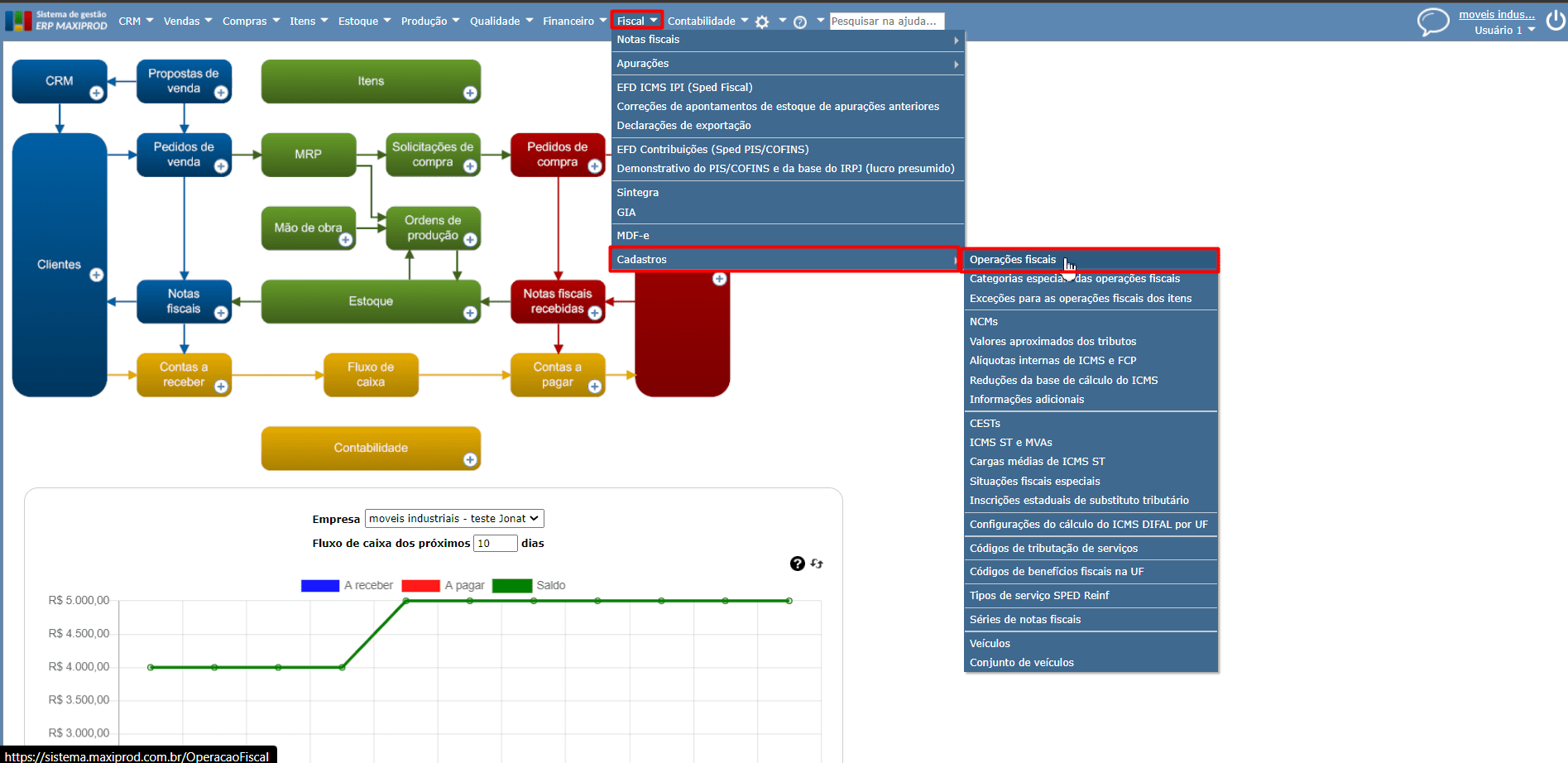
2) Clique no botão verde “Novo” ou numa operação fiscal similar já cadastrada, e clique na opção “Duplicar o registro selecionado“.
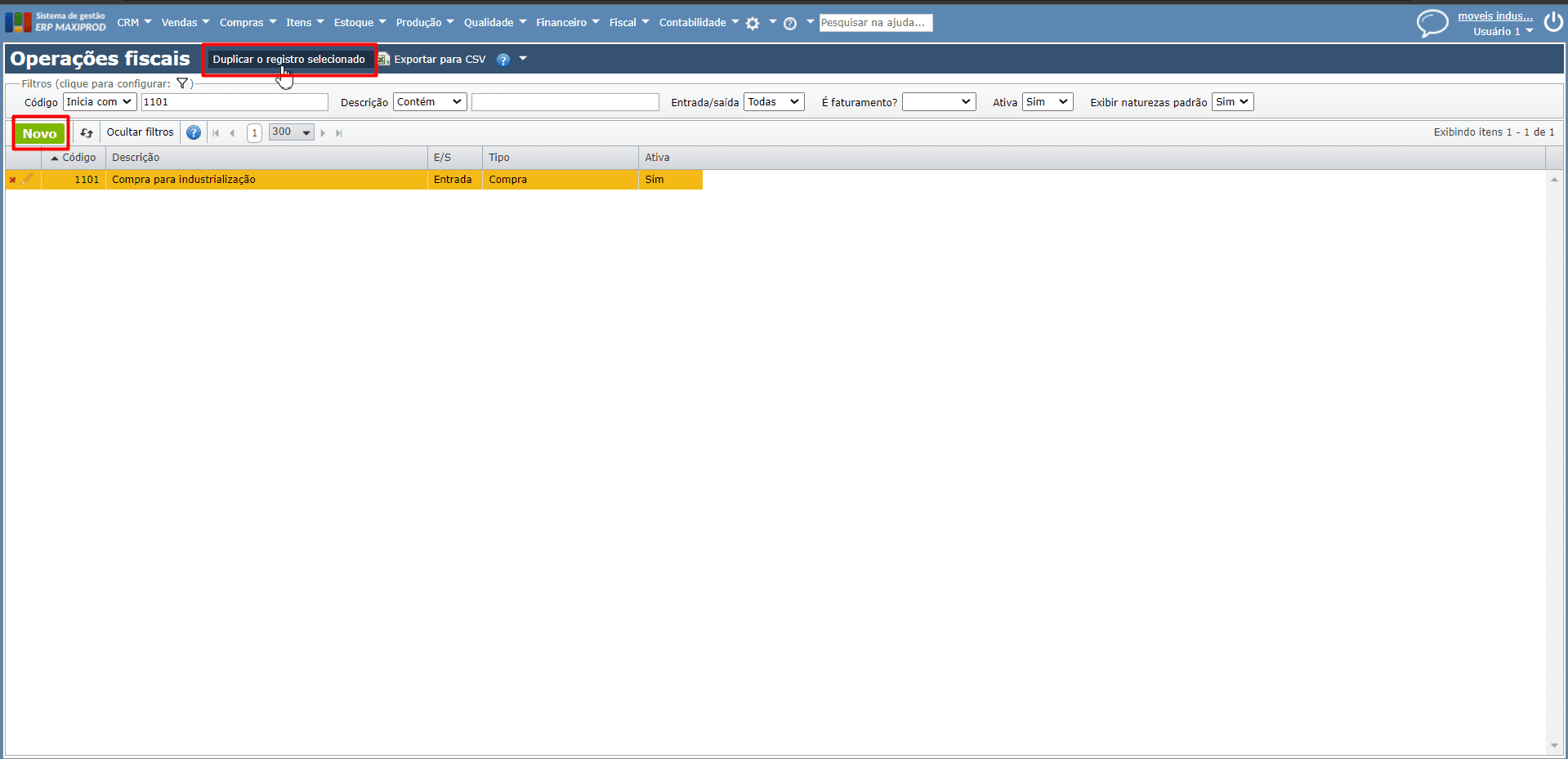
3) A seguir, clique na seção “Inicialização do item da nota“.
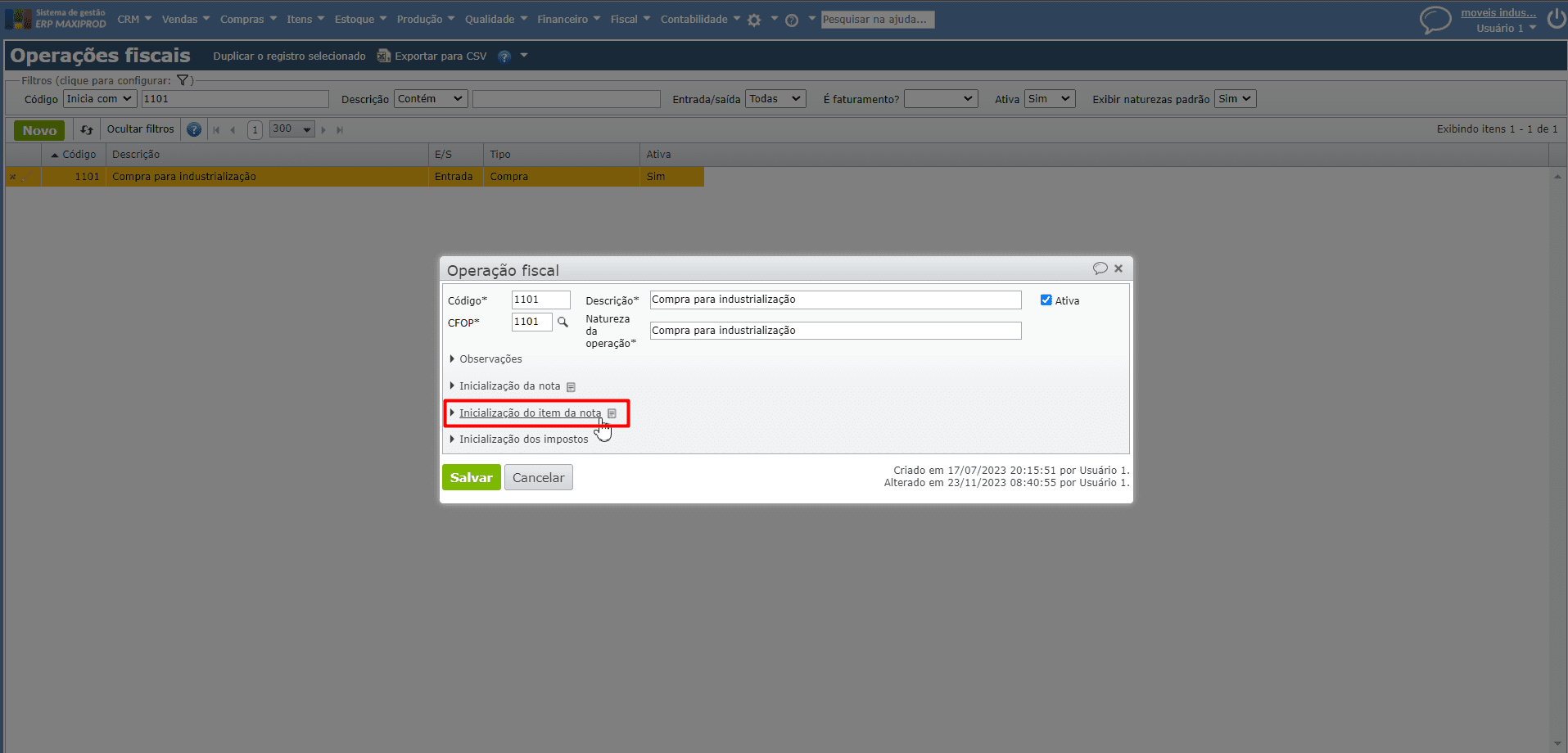
4) Agora, clique na aba “Movimentar estoque” e desmarque a opção “Movimentar estoque“, como na imagem abaixo.
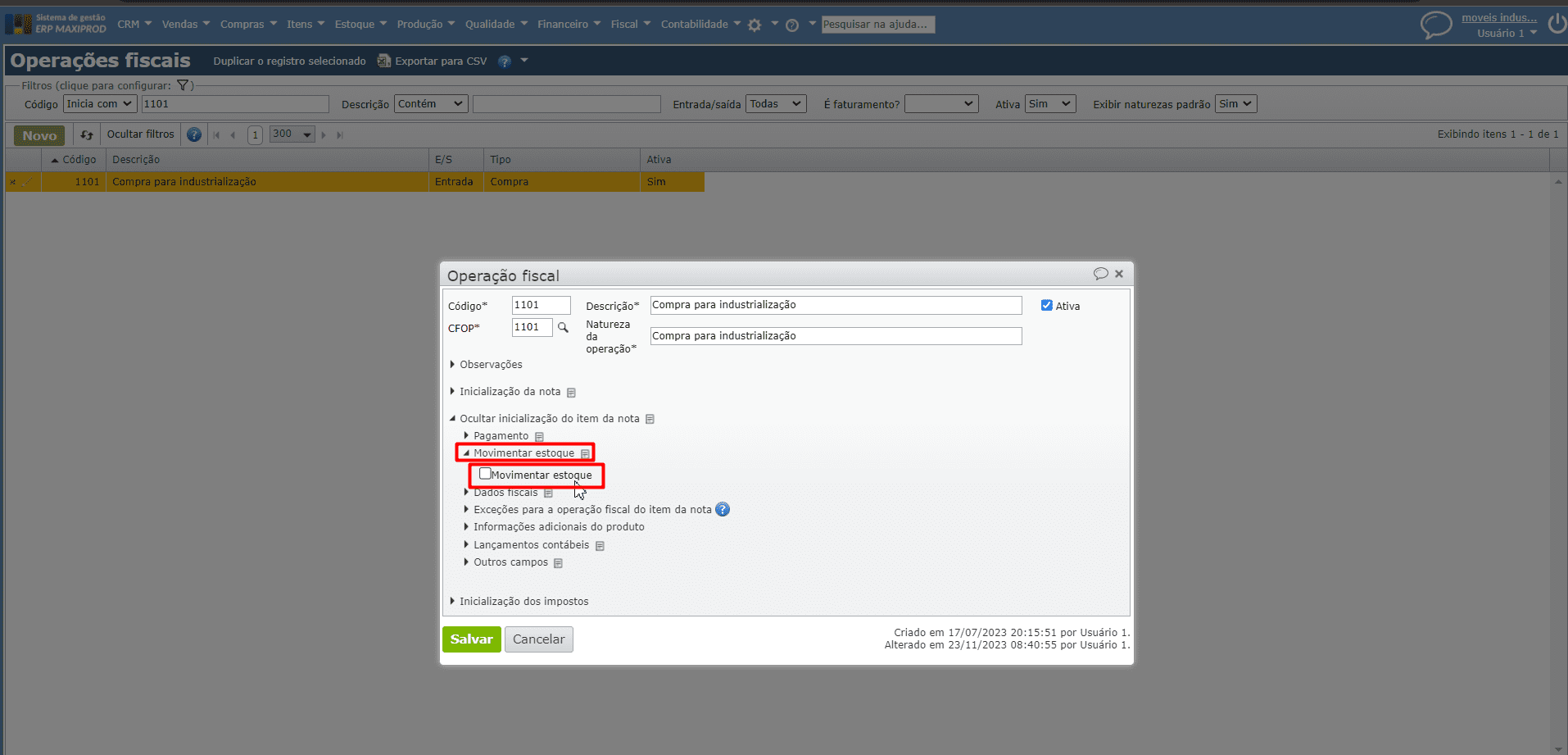
Observação: no campo “Descrição” da operação fiscal, pode-se indicar que a operação não movimentará estoque.
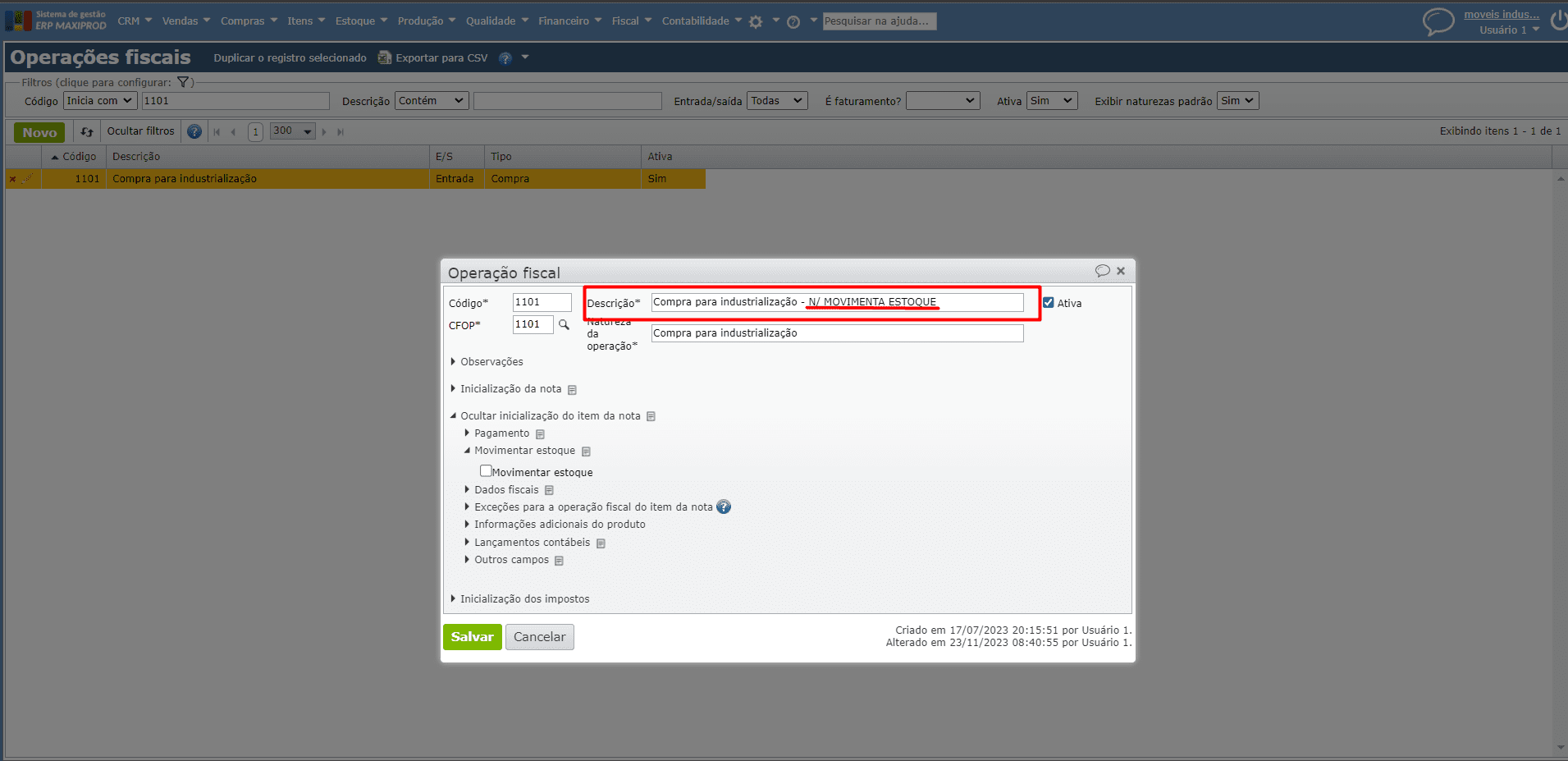
5) Finalmente, clique no botão verde “Salvar“.
6) Agora, sempre que for usada uma operação fiscal, em uma NF ou nos seus itens, a opção de movimentação de estoque será inicializada desligada, indicando que não haverá movimentações dos itens correspondentes.
Marcar o item da NF para não movimentar estoque
Se não for possível configurar a operação fiscal, pode-se configurar diretamente os itens da NF antes da emissão/recebimento:
1) Na edição da NF, clique no ícone “lápis laranja” do item que não deve movimentar estoque.
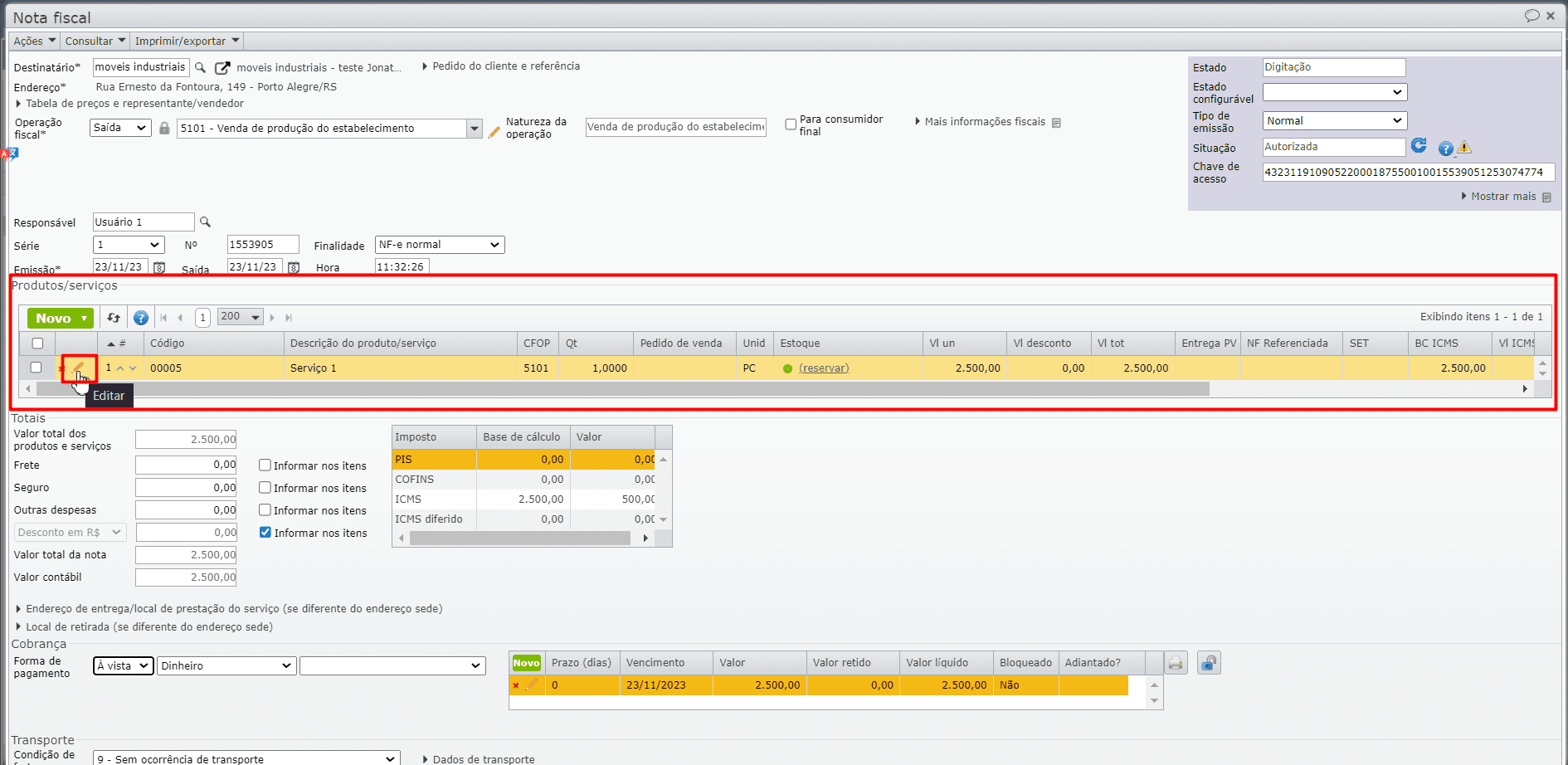
2) A seguir, clique na aba “Movimentar estoque” e desmarque a opção “Movimentar estoque“, como no exemplo da imagem abaixo.
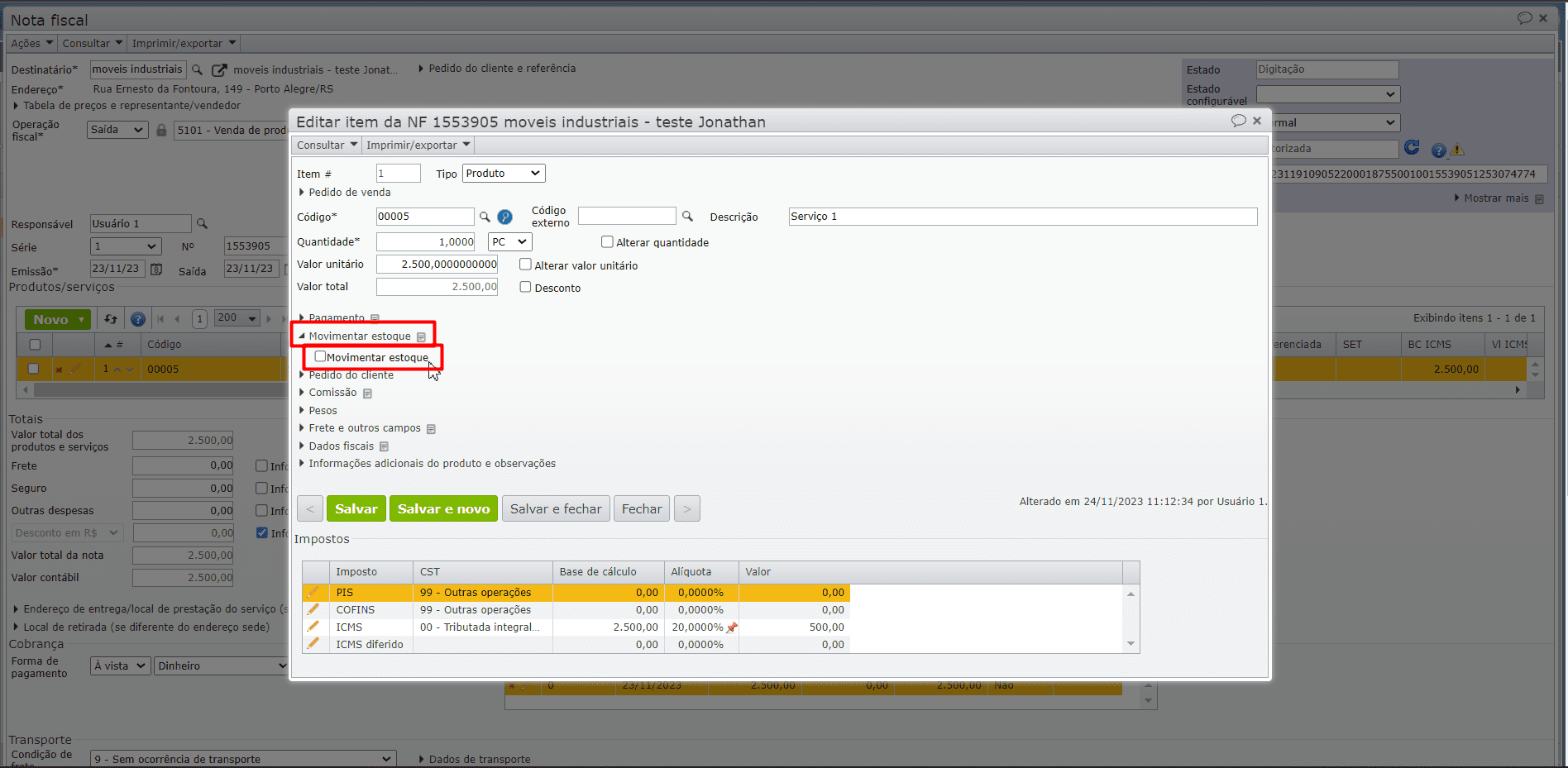
3) Finalmente, clique no botão verde “Salvar e fechar“.
4) Repita o processo para todos os itens da NF que não tem controle de estoque.
Configurar o item com a opção “Não exige baixa”
Itens utilizados como insumos em ordens de produção (OPs), podem ser configurados para não exigir baixa. Por exemplo, o insumo “água” de uma receita de alimento, ou um material cuja reposição é controlada por visualização do estoque físico.
1) Acesse o cadastro do insumo, ou seja, o item-filho na estrutura de produto. Utilize o menu superior “Itens > Itens” e localize o cadastro do item, ou selecione o item na grade de insumos da OP e utilize o menu “Consultar insumo > Item”.
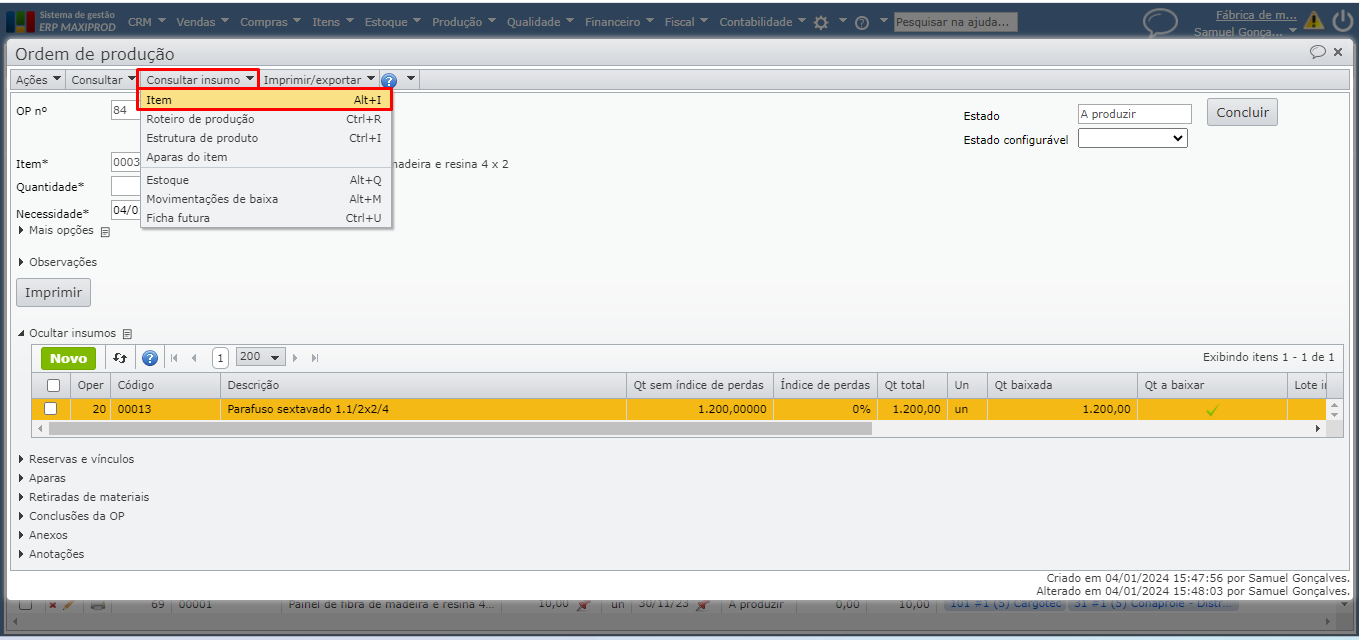
2) No cadastro do item, expanda a seção “Estocagem, inspeção, baixa e planejamento” e, no campo “Baixa”, selecione a opção “Não exige baixa”. Clique em “Salvar” para guardar as alterações.

3) Na grade de insumos da OP, ao lado da “Descrição”, o item configurado com a opção “Não exige baixa” exibe o ícone destacado na imagem abaixo, indicando que a baixa deste insumo não é necessária para a conclusão da ordem de produção.

Em caso de dúvida, fale com o suporte.
Veja também: